एक्सेल में डेटा को सारांशित करने के लिए सारांश कार्यों का उपयोग करें
जो लोग नियमित रूप से एक्सेल(Excel) का उपयोग करते हैं, उनके लिए डेटा को सारांशित करने और हेरफेर करने के लिए बिल्ट-इन फ़ार्मुलों और फ़ंक्शंस की संख्या चौंका देने वाली है। एक्सेल का शाब्दिक रूप से सभी के द्वारा उपयोग किया जाता है: वित्तीय वर्ग के छात्रों से लेकर (Excel)वॉल स्ट्रीट(Wall Street) पर फंड मैनेजरों को हेज करने तक । यह अत्यंत शक्तिशाली है, लेकिन साथ ही साथ बहुत ही सरल है।
एक्सेल(Excel) के साथ शुरुआत करने वालों के लिए , कार्यों के पहले समूह में से एक जिसे आपको सीखना चाहिए, वह है सारांश फ़ंक्शन। इनमें SUM , AVERAGE , MAX , MIN , Mode , MEDIAN(MEDIAN) , COUNT(MODE) , STDEV(COUNT) , LARGE(STDEV) , SMALL(LARGE) और AGGREGATE(SMALL) शामिल हैं(AGGREGATE) । इन कार्यों का सबसे अच्छा संख्यात्मक डेटा पर उपयोग किया जाता है।
इस लेख में, मैं आपको एक सूत्र बनाने और फ़ंक्शन को एक्सेल(Excel) स्प्रेडशीट में सम्मिलित करने का तरीका दिखाऊंगा । एक्सेल(Excel) में प्रत्येक फ़ंक्शन तर्क(arguments) लेता है , जो कि वे मान हैं जो फ़ंक्शन को आउटपुट की गणना करने की आवश्यकता होती है।
सूत्रों और कार्यों को समझना
उदाहरण के लिए, यदि आपको 2 और 2 को एक साथ जोड़ने की आवश्यकता है, तो फ़ंक्शन SUM होगा और तर्क संख्या 2 और 2 होंगे । हम इसे आम तौर पर 2 + 2 के रूप में लिखते हैं, लेकिन एक्सेल(Excel) में आप इसे =SUM(2+2) के रूप में लिखेंगे । यहां आप दो शाब्दिक संख्याओं के इस साधारण जोड़ के परिणाम देख सकते हैं।
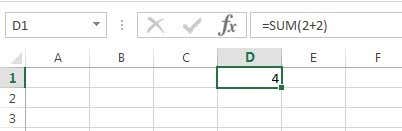
हालांकि इस सूत्र में कुछ भी गलत नहीं है, यह वास्तव में आवश्यक नहीं है। आप एक्सेल(Excel) में सिर्फ =2+2 टाइप कर सकते हैं और वह भी काम करेगा। एक्सेल(Excel) में , जब आप एसयूएम(SUM) जैसे फ़ंक्शन का उपयोग करते हैं , तो तर्कों का उपयोग करना अधिक समझ में आता है। एसयूएम(SUM) फ़ंक्शन के साथ , एक्सेल(Excel) कम से कम दो तर्कों की अपेक्षा कर रहा है, जो स्प्रैडशीट पर कोशिकाओं के संदर्भ होंगे।
हम एक्सेल(Excel) फॉर्मूला के अंदर एक सेल का संदर्भ कैसे देते हैं ? खैर, यह काफी आसान है। प्रत्येक पंक्ति में एक संख्या होती है और प्रत्येक स्तंभ में एक अक्षर होता है। A1 ऊपर बाईं ओर स्प्रेडशीट पर पहला सेल है। B1 A1 के दाईं ओर की सेल होगी। A2, A1 के ठीक नीचे की सेल है। काफी आसान(Easy) है ना?
इससे पहले कि हम अपना नया फॉर्मूला लिखें, आइए कॉलम ए और बी में काम करने के लिए कुछ डेटा जोड़ें। आगे बढ़ें और हमारे डेटा सेट के लिए A1 से A10 और B1 से B10 तक रैंडम नंबर टाइप करें। (B10)अब D1 पर जाएं और टाइप करें =SUM(A1,B1) । आपको देखना चाहिए कि परिणाम केवल A1 + B1 का मान है ।

एक्सेल(Excel) में फॉर्मूला टाइप करते समय कुछ बातों का ध्यान रखना चाहिए । सबसे पहले, आप देखेंगे कि जब आप पहला उद्घाटन कोष्ठक टाइप करते हैं ( फ़ंक्शन नाम के बाद, एक्सेल(Excel) स्वचालित रूप से आपको बताएगा कि फ़ंक्शन कौन से तर्क लेता है। हमारे उदाहरण में, यह नंबर 1, संख्या 2, आदि दिखाता है ।(number1) आप अल्पविराम(number2) के साथ तर्क अलग करते हैं। यह विशेष फ़ंक्शन अनंत संख्या में मान ले सकता है क्योंकि SUM फ़ंक्शन इसी तरह काम करता है।
दूसरे, या तो आप सेल संदर्भ में मैन्युअल रूप से टाइप कर सकते हैं (ए 1) या आप खुले कोष्ठक टाइप करने के बाद सेल ए 1 पर क्लिक कर सकते हैं। एक्सेल(Excel) सेल संदर्भ के समान रंग में सेल को भी हाइलाइट करेगा ताकि आप संबंधित मानों को ठीक से देख सकें। तो हमने एक पंक्ति को एक साथ जोड़ दिया, लेकिन हम सूत्र को दोबारा टाइप किए बिना या कॉपी और पेस्ट किए बिना अन्य सभी पंक्तियों को कैसे जोड़ सकते हैं? सौभाग्य से, एक्सेल(Excel) इसे आसान बनाता है।
अपने माउस कर्सर को सेल D1 के निचले दाएं कोने में ले जाएं और आप देखेंगे कि यह एक सफेद क्रॉस से एक काले प्लस चिह्न में बदल जाता है।
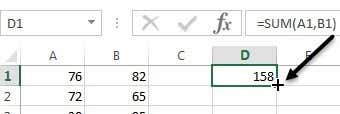
अब अपने माउस बटन को दबाकर रखें। डेटा के साथ कर्सर को अंतिम पंक्ति तक नीचे खींचें और फिर अंत में जाने दें।

एक्सेल(Excel) यह जानने के लिए काफी स्मार्ट है कि फॉर्मूला बदलना चाहिए और अन्य पंक्तियों में मूल्यों को प्रतिबिंबित करना चाहिए, बजाय इसके कि आपको वही A1 + B1 सभी तरह से नीचे दिखाया जाए। इसके बजाय, आपको A2+B2 , A3+B3 इत्यादि दिखाई देंगे।

एसयूएम(SUM) का उपयोग करने का एक और तरीका भी है जो एक्सेल(Excel) में तर्कों के पीछे एक और अवधारणा की व्याख्या करता है । मान लीजिए कि हम A1 से A12 तक के सभी मानों को जोड़ना चाहते हैं , तो हम इसके बारे में कैसे जाएंगे? हम कुछ टाइप कर सकते हैं जैसे =SUM(A1, A2, A3, etc) , लेकिन यह बहुत समय लेने वाला है। एक्सेल(Excel) रेंज का उपयोग करने का एक बेहतर तरीका है ।
A1 से A12 का योग करने के लिए , हमें बस टाइप करना है =SUM(A1:A12) एक कोलन के साथ जो अल्पविराम के बजाय दो सेल संदर्भों को अलग करता है। आप कुछ ऐसा भी टाइप कर सकते हैं जैसे =SUM(A1:B12)A12 और B1 के माध्यम से B12 के सभी मानों को जोड़ देगा ।

यह एक्सेल(Excel) में फ़ंक्शंस और फ़ार्मुलों का उपयोग करने का एक बहुत ही बुनियादी अवलोकन था , लेकिन यह पर्याप्त है ताकि आप सभी डेटा समन फ़ंक्शंस का उपयोग शुरू कर सकें।
सारांश कार्य
डेटा के समान सेट का उपयोग करते हुए, हम शेष सारांश फ़ंक्शंस का उपयोग यह देखने के लिए करने जा रहे हैं कि हम किस प्रकार की संख्याओं की गणना कर सकते हैं। आइए COUNT और COUNTA फ़ंक्शन के साथ प्रारंभ करें।
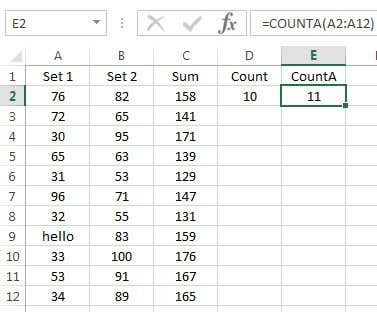
यहां मैंने COUNT फ़ंक्शन को D2 में और COUNTA फ़ंक्शन को E2 में दर्ज किया है, A2: A12 श्रेणी का उपयोग दोनों कार्यों के लिए डेटा सेट के रूप में किया है। मैंने अंतर दिखाने के लिए ए 9 में टेक्स्ट स्ट्रिंग हैलो में मान भी बदल दिया। (hello)COUNT केवल उन कक्षों की गणना करता है जिनमें संख्याएँ होती हैं जबकि COUNTA उन कक्षों की गणना करता है जिनमें पाठ और संख्याएँ होती हैं। दोनों फ़ंक्शन रिक्त कक्षों की गणना नहीं करते हैं। यदि आप रिक्त कक्षों की गणना करना चाहते हैं, तो COUNTBLANK फ़ंक्शन का उपयोग करें।
इसके बाद AVERAGE , MEDIAN और MODE फ़ंक्शन हैं। औसत स्व-व्याख्यात्मक है, माध्य संख्याओं के समूह में मध्य संख्या है और संख्याओं के समूह में बहुलक सबसे सामान्य संख्या या संख्या है। एक्सेल(Excel) के नए संस्करणों में , आपके पास MODE.SNGL और MODE.MULT है क्योंकि एक से अधिक संख्याएँ हो सकती हैं जो संख्याओं के समूह में सबसे सामान्य संख्या है। मैंने नीचे दिए गए उदाहरण में श्रेणी के लिए B2:B12 का उपयोग किया है।
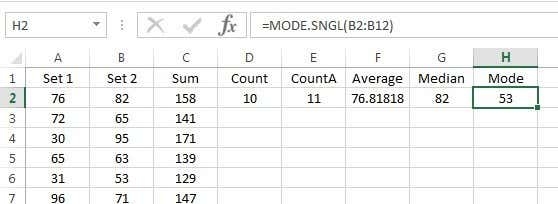
आगे बढ़ते हुए, हम संख्या B2: B12 के सेट के लिए (B12)MIN , MAX और STDEV की गणना कर सकते हैं । एसटीडीईवी फ़ंक्शन गणना करेगा(STDEV) कि औसत मूल्य से मूल्यों को व्यापक रूप से कैसे फैलाया जाता है। एक्सेल(Excel) के नए संस्करणों में , आपके पास STDEV.P और STDEV.S है , जो क्रमशः संपूर्ण जनसंख्या या नमूने के आधार पर गणना करता है।

अंत में, अन्य दो उपयोगी कार्य बड़े(LARGE) और छोटे(SMALL) हैं । वे दो तर्क लेते हैं: सेल श्रेणी और k-वें सबसे बड़ा मान जिसे आप वापस करना चाहते हैं। इसलिए यदि आप सेट में दूसरा सबसे बड़ा मान चाहते हैं, तो आप दूसरे तर्क के लिए 2, तीसरी सबसे बड़ी संख्या के लिए 3, आदि का उपयोग करेंगे। SMALL उसी तरह काम करता है, लेकिन आपको k-th सबसे छोटी संख्या देता है।

अंत में, AGGREGATE(AGGREGATE) नामक एक फ़ंक्शन है , जो आपको ऊपर वर्णित किसी भी अन्य फ़ंक्शन को लागू करने की अनुमति देता है, लेकिन आपको छिपी हुई पंक्तियों को अनदेखा करने, त्रुटि मानों को अनदेखा करने आदि जैसी चीजें भी करने देता है। आपको शायद इसे अक्सर उपयोग करने की आवश्यकता नहीं होगी , लेकिन जरूरत पड़ने पर आप इसके बारे में यहां और जान सकते हैं।(learn more about it)
तो यह एक्सेल(Excel) में कुछ सबसे सामान्य सारांश कार्यों का एक बुनियादी अवलोकन है । यदि आपके कोई प्रश्न हैं, तो बेझिझक एक टिप्पणी पोस्ट करें। आनंद लेना!
Related posts
एक्सेल मोबाइल के नए "इन्सर्ट डेटा फ्रॉम पिक्चर" फंक्शन का उपयोग करें
वेब से डेटा कॉपी करने के लिए एक टूल के रूप में एक्सेल का उपयोग करें
अपने एक्सेल डेटा को चार्ट करना
एक्सेल में डेटा कैसे फ़िल्टर करें
नाममात्र ब्याज दर से प्रभावी ब्याज दर का पता लगाने के लिए एक्सेल का उपयोग करें
एक्सेल में परिवर्तनों को कैसे ट्रैक करें
एक्सेल वर्कशीट सेल में टिप्पणियाँ कैसे जोड़ें
एक्सेल में YEARFRAC फ़ंक्शन का उपयोग कैसे करें
एक्सेल में फर्स्ट और लास्ट नेम्स को कैसे अलग करें
एक्सेल में वर्कशीट्स के बीच कैसे स्विच करें
एक्सेल में सिंपल ग्राफ या चार्ट कैसे बनाएं
एक्सेल में वीलुकअप का उपयोग कैसे करें
एक्सेल में ड्रॉप डाउन लिस्ट कैसे बनाएं
वर्ड और एक्सेल में फ़्लोचार्ट कैसे बनाएं
एक्सेल में स्पार्कलाइन का उपयोग कैसे करें
एक्सेल में शीट्स, सेल, कॉलम और फॉर्मूला कैसे छिपाएं?
एक्सेल में COUNTIFS, SUMIFS, AVERAGEIFS का उपयोग कैसे करें
एक्सेल में ऑटोफिट कॉलम की चौड़ाई और पंक्ति की ऊँचाई
कार्यपुस्तिका में महत्वपूर्ण सेल की निगरानी के लिए एक्सेल वॉच विंडो का उपयोग करें
वर्ड डॉक में एक्सेल वर्कशीट डालें
